DLL文件全解析:是什么与缺失的修复方法
Windows系统的使用过程中,不少用户都碰到过像“xxx.dll文件丢失”或者“因为计算机里缺xxxx.dll,程序无法启动”这样的错误提示。那dll文件是个啥呢?要是dll文件缺失了又该怎么修复呢?接下来,就给大家介绍几种挺管用的修复方法。

一、DLL文件是什么?
DLL,这是一种动态链接库文件,在Windows系统里可是共享代码与资源的关键组件呢。它有着这样一些核心特点:
DLL文件有共享性这一特点。就是说,好几个程序都能够同时调用同一个DLL文件呢。这样一来,就不会重复地占用存储空间了。
模块化就是把程序功能分解成一个个独立的模块,这样做便于对程序进行更新和维护。就好比显卡驱动相关的DLL文件需要更新时,根本不用重新安装整个系统。
要节省内存的话,可以这么做:只在程序运行的时候,加载那些有需要的DLL,这样就能削减内存的占用量。
像kernel32.dll(负责系统核心功能)、user32.dll(关乎用户界面操作)这类常见的DLL文件,要是缺少了它们,软件可能就没法运行了,甚至还会造成系统崩溃呢。
二、DLL文件缺失的常见原因
在手动清理文件的时候,可能会出现误操作。比如,把系统或者软件运行所必需的DLL文件给误删或者误移走了。
软件安装或者卸载的时候可能会出错。怎么出错呢?要么是安装的时候没装完整,要么是卸载程序的时候不小心把共享DLL也一起删掉了。
病毒感染:恶意软件篡改或破坏系统文件。
Windows在更新的时候,突然中断了,这就使得文件遭到损坏,进而系统更新失败。
硬件驱动方面会出现冲突的情况,这是怎么回事呢?就是旧版本的驱动和新的系统不搭,互相不兼容,这样就会导致DLL出错。
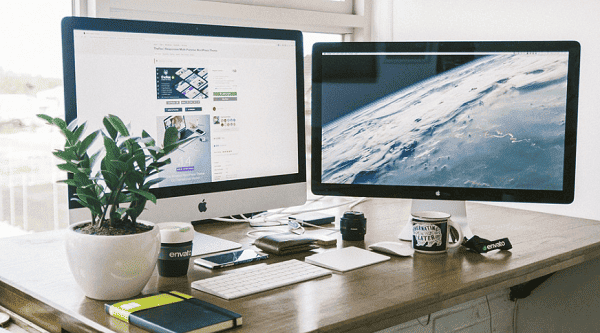
三、5种修复DLL文件缺失的方法
方法1:使用系统自带的修复工具
步骤1:要打开命令提示符,得用管理员身份哦。怎么操作呢?就在桌面的搜索框里搜“cmd”,然后选择“以管理员身份”来打开命令提示符。
步骤2要这么做:会弹出一个界面,在这个界面里输入“sfc /scannow”,然后敲回车键。接下来就等着它扫描,系统文件要是有问题,它就会自动修复。
等待修复完成。
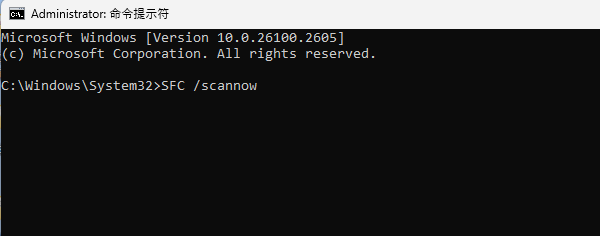
方法2:重新安装相关软件
要是运行某个特定软件的时候出错了,那就彻底把这个软件卸载掉,然后再重新安装一下,这样关联的DLL文件说不定就能恢复了。
方法3:使用dll修复工具
电脑有重要的dll文件出问题的话,可以用专业的「星空运行库修复大师」来智能修复dll报错。这个软件能够自动检测dll文件以及DirectX组件的状态,要是发现有异常就马上修复,整个过程不需要用户操心,特别省时间和精力,还能让人更放心。
步骤1:点击此处下载星空运行库修复大师安装包。
步骤2的操作是这样的:先把软件打开,接着选择“点击扫描”这个按钮。在扫描结束之后,去查看那些丢失了的dll文件。
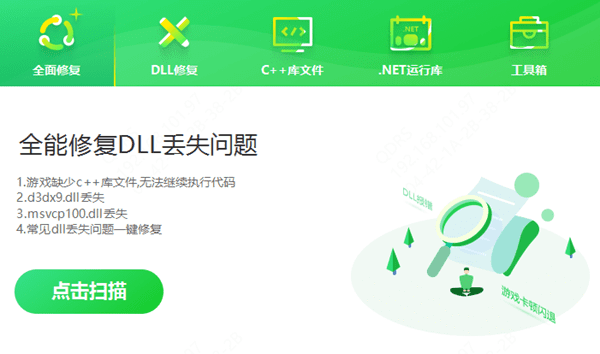
步骤3里,要去点击“立即修复”这个选项,这样一来,受损文件就会被自动下载,然后完成替换。
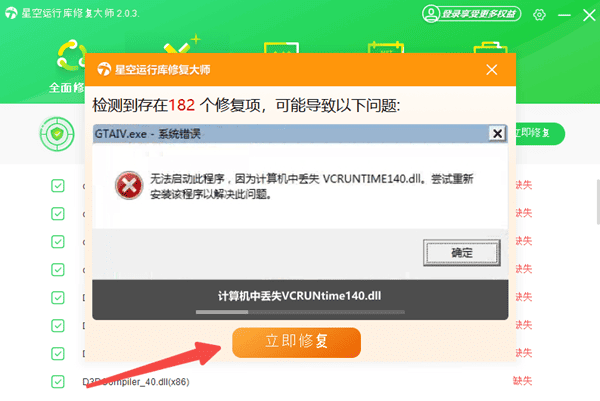
步骤4是要重启电脑,这样能让修复产生效果。然后,运行之前报错的游戏或者软件,来看看问题到底有没有被解决。
方法4:系统还原
要是你平常有创建电脑还原点的习惯,那就能借助系统还原点来恢复。
步骤1:在电脑的桌面上进行搜索,搜索的内容是“创建还原点”,然后就能进入系统属性窗口了。
步骤2是这样的:先点击“系统还原”这个选项,然后从给出的日期里,挑选问题出现之前的日期,从而对系统进行还原。
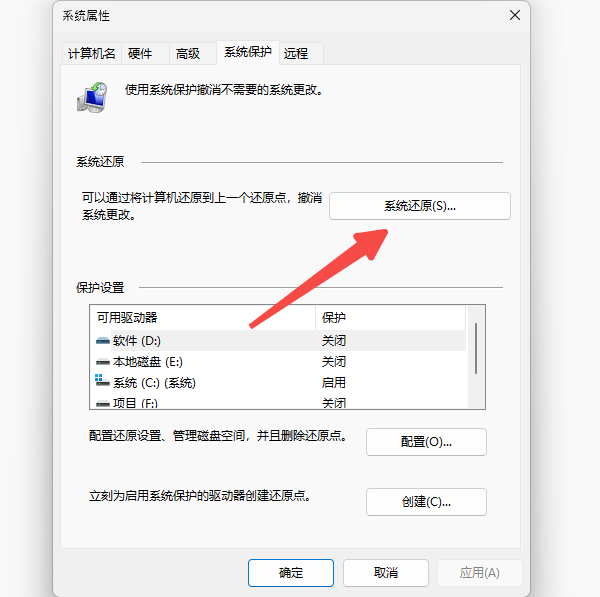
方法5:更新或回滚驱动
电脑驱动程序版本过旧也会导致兼容性问题。
步骤1:能把“驱动人生”软件下载下来。然后,只要按一个键,就能检测电脑驱动程序有没有异常情况。要是有问题的话,还能迅速对其进行更新和修复呢。
步骤2的操作是这样的:先把驱动人生打开,接着点击“立即扫描”这个按钮,如此一来,电脑硬件驱动的状态就能被检测到了。
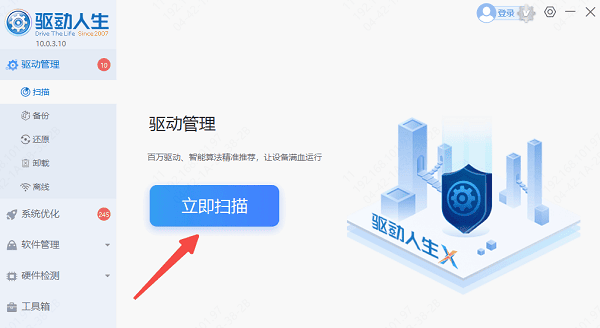
步骤3:要是检测出驱动得更新了,那只要点击“立即修复”,就能把更新搞定。
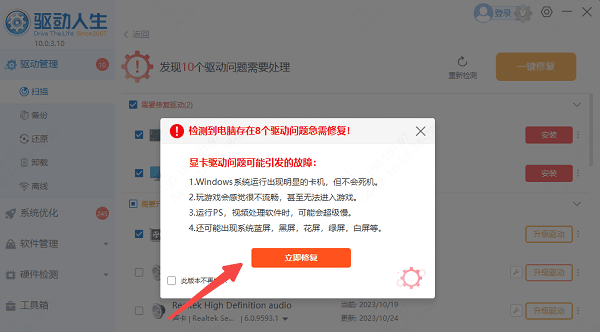
要是最近更新驱动之后有dll文件缺失的情况,那还有个办法,就是把驱动程序回滚。这是因为驱动更新可能会引发一些兼容性问题,就像有时候新的驱动和系统或者其他软件不太匹配,就容易导致dll文件缺失这种情况出现,这时候回滚驱动程序可能就会解决这个问题。
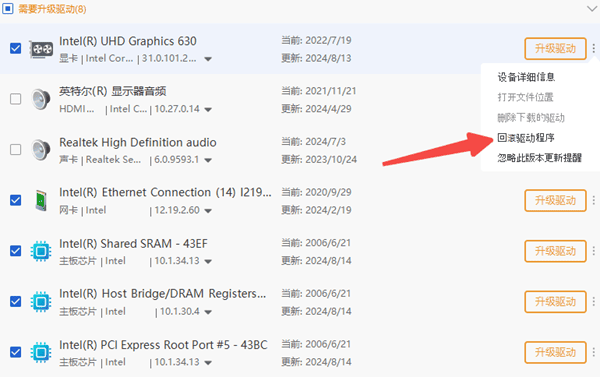
DLL文件不见的情况很常见。一般来说,利用系统工具或者更新驱动这些法子,大多都能很快把问题解决掉。要是这种错误老是出现,那可以先试试「星空运行库修复大师」,用它按一下就能检测修复。这个修复大师可厉害啦,它不但能搞定directx方面的问题,对.NET Framework、DLL、VC++等好多组件也能进行修复呢,就像电脑的好帮手一样。





